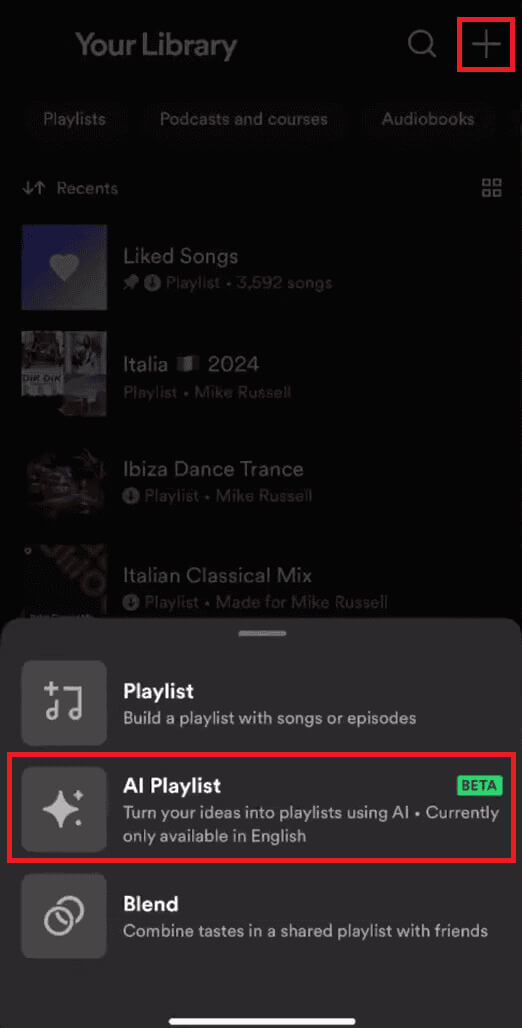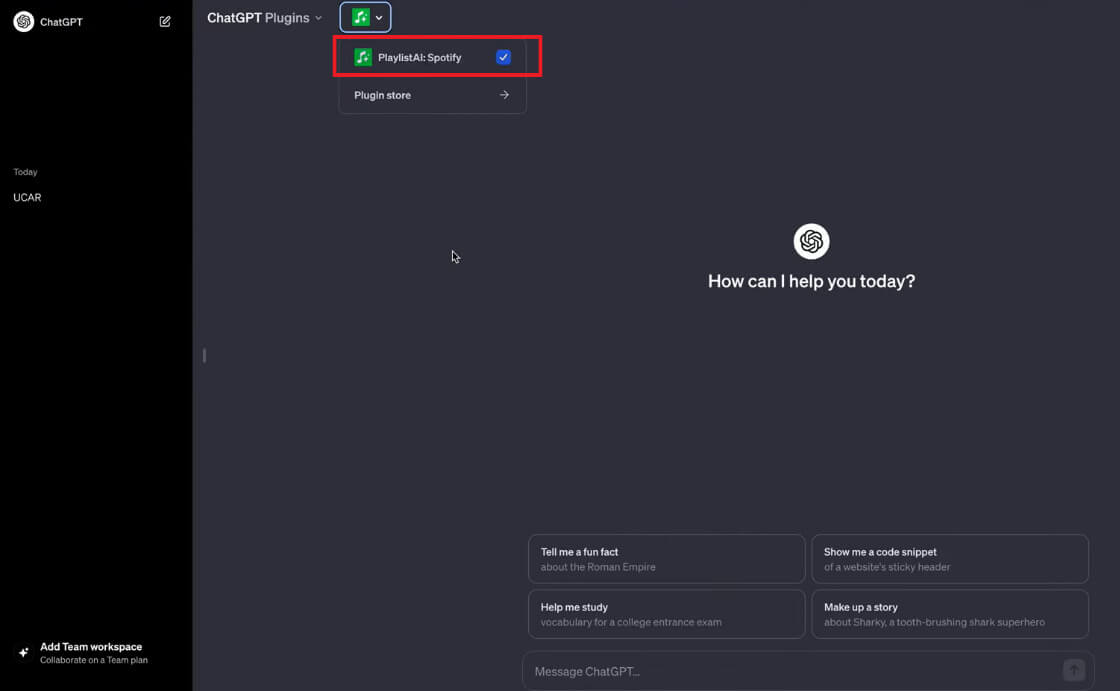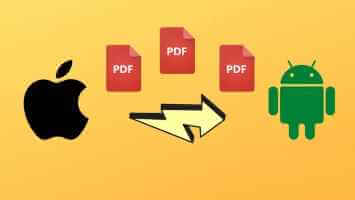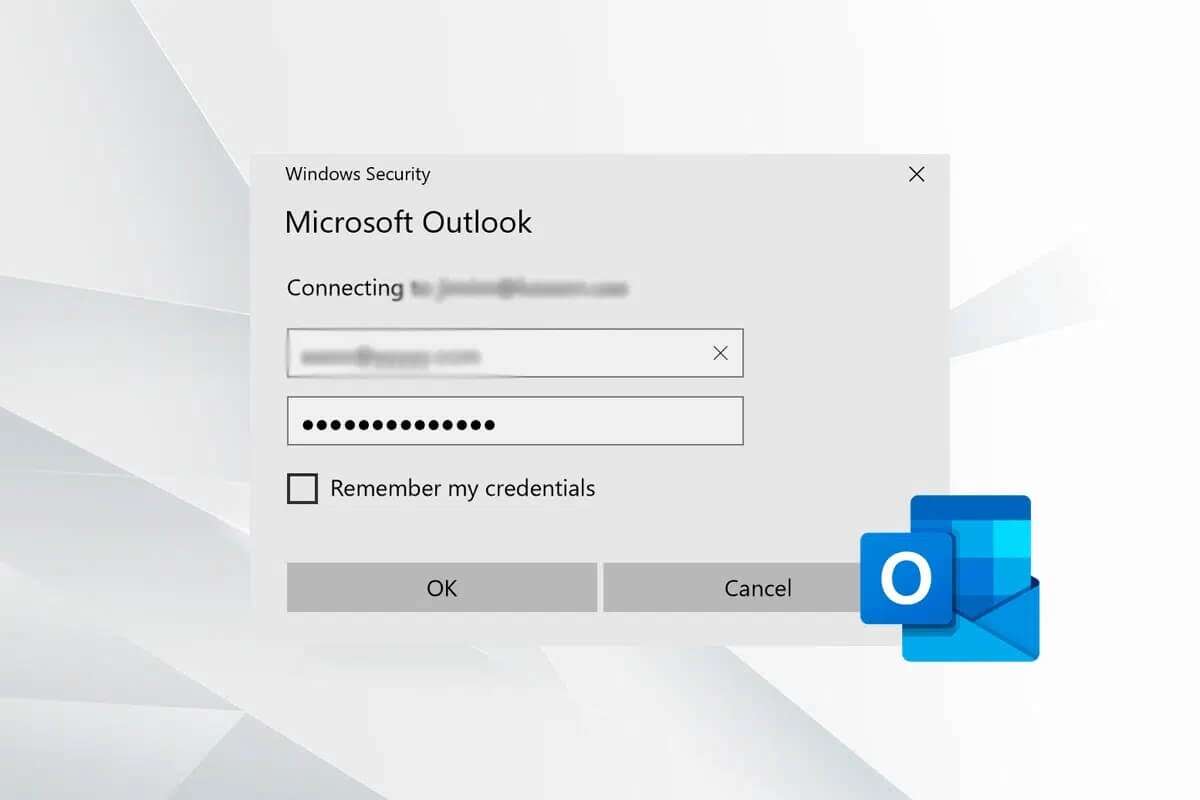أعلنت Spotify مرة أخرى عن ميزة ثورية أخرى لتطبيقها والتي ستعيد تعريف كيفية إنشاء قوائم التشغيل الخاصة بك. مع تبني المنصات بشكل متزايد للذكاء الاصطناعي لتسهيل عملنا، تعد Spotify أحدث إضافة إلى اللعبة حيث يمكن للمستخدمين إنشاء أي قائمة تشغيل ببساطة عن طريق استخدام المطالبات باستخدام AI Generator على Spotify. أين تجد هذه الميزة وكيفية استخدامها؟ دعونا ندخل في ذلك.
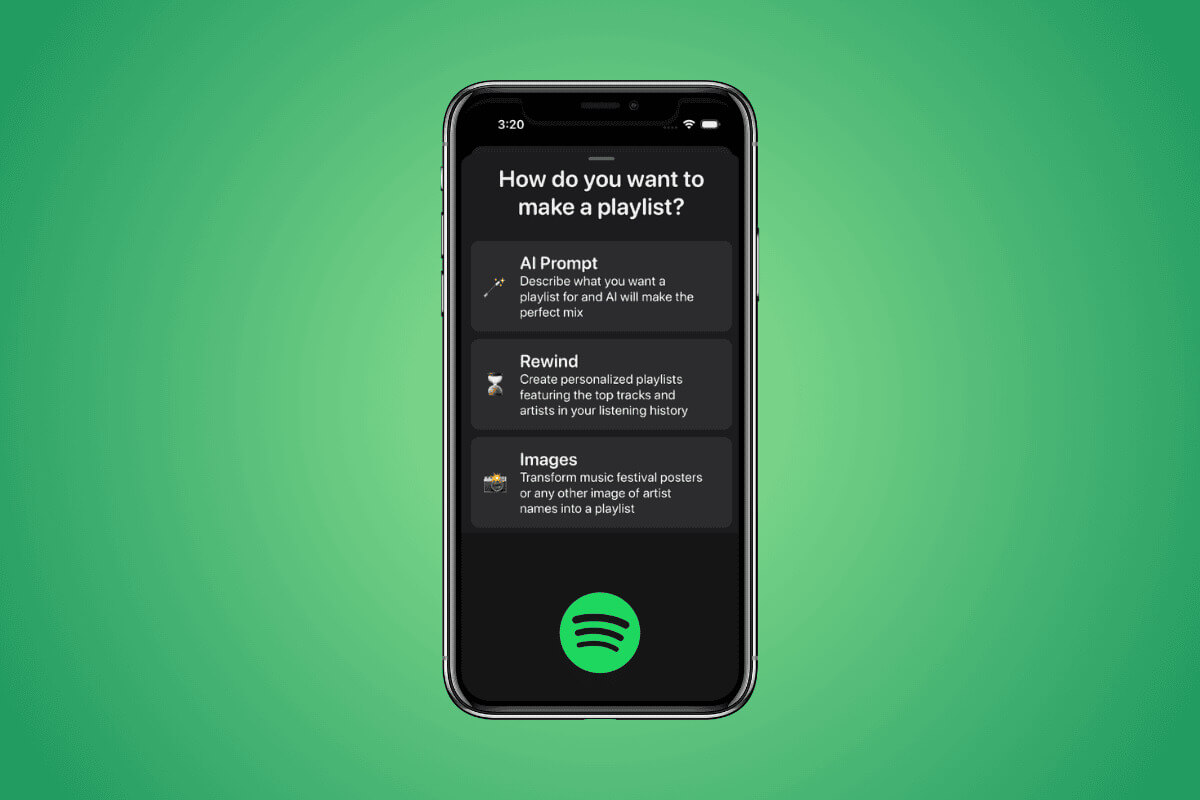
كيفية إنشاء قائمة تشغيل باستخدام المطالبات باستخدام AI Generator على Spotify
يعمل مُنشئ Spotify AI لقوائم التشغيل بشكل أفضل في الأيام التي لا تكون فيها متأكدًا من الموسيقى التي تناسب حالتك المزاجية أو عندما ترغب في العثور على أغانٍ جديدة. الآن، يمكنك ببساطة أن تطلب من الذكاء الاصطناعي القيام بذلك نيابةً عنك.
- افتح Spotify واضغط على مكتبتك.
- اضغط على أيقونة علامة الجمع وحدد قائمة تشغيل AI من القائمة.
- أدخل المطالبة الخاصة بك ضمن أخبرني بأفكارك وانقر على “إنشاء”.
لماذا لا يمكنني العثور على AI Playlist Generator على Spotify؟
إذا لم تتمكن من العثور على منشئ قائمة التشغيل المدعم بالذكاء الاصطناعي على Spotify، فقد يكون هناك سببان محتملان:
- يقتصر مولد الذكاء الاصطناعي حاليًا على مستخدمي Android وiOS المقيمين في المملكة المتحدة وأستراليا فقط.
- هذه الميزة متاحة للمستخدمين المميزين فقط.
هل مُنشئ قائمة التشغيل AI متاح لجميع مستخدمي Spotify؟
لا، لا يمكن استخدام منشئ قائمة التشغيل المدعم بالذكاء الاصطناعي إلا من خلال الاشتراكات المميزة على Spotify.
كيفية إنشاء قوائم تشغيل Spotify باستخدام ChatGPT
يمكنك أيضًا استخدام ChatGPT لإنشاء قوائم تشغيل لـ Spotify.
ملحوظة: يجب عليك الاشتراك في عضوية ChatGPT+ المميزة لإنشاء قوائم تشغيل Spotify.
- قم بتسجيل الدخول إلى حساب ChatGPT الخاص بك.
- انقر على الإعدادات، ثم على ميزات بيتا، وقم بتشغيل التبديل للمكونات الإضافية.
- ارجع إلى صفحتك الرئيسية وانقر على مربع ChatGPT.
- انقر على المكونات الإضافية وحدد لم يتم تثبيت أي مكونات إضافية.
- ابحث عن Spotify وانقر على “تثبيت” ضمن PlaylistAI: Spotify.
- أدخل اسم المستخدم وكلمة المرور الخاصين بك على Spotify واسمح بالإذن لتوصيله بـ ChatGPT.
- من شاشتك الرئيسية، انقر على ChatGPT Plugins وتحقق من PlaylistAI: Spotify.
- أدخل المطالبة الخاصة بك في شريط البحث وسيقوم ChatGPT بإنشاء قائمة تشغيل مخصصة من اختيارك وإضافتها إلى حساب Spotify الخاص بك.
بهذه الطريقة يمكنك إنشاء قائمة تشغيل باستخدام المطالبات الموجودة على Spotify والوصول إلى أي نوع من الموسيقى في غضون ثوانٍ. استمر في زيارة أحلى هاوم للتعرف على أحدث الحلول التقنية. إذا كان لديك أي استفسارات أو اقتراحات، قم بإسقاطها في مربع التعليقات.